Cum să vă optimizați filmele și emisiunile TV pentru o redare lină Plex
Publicat: 2022-01-29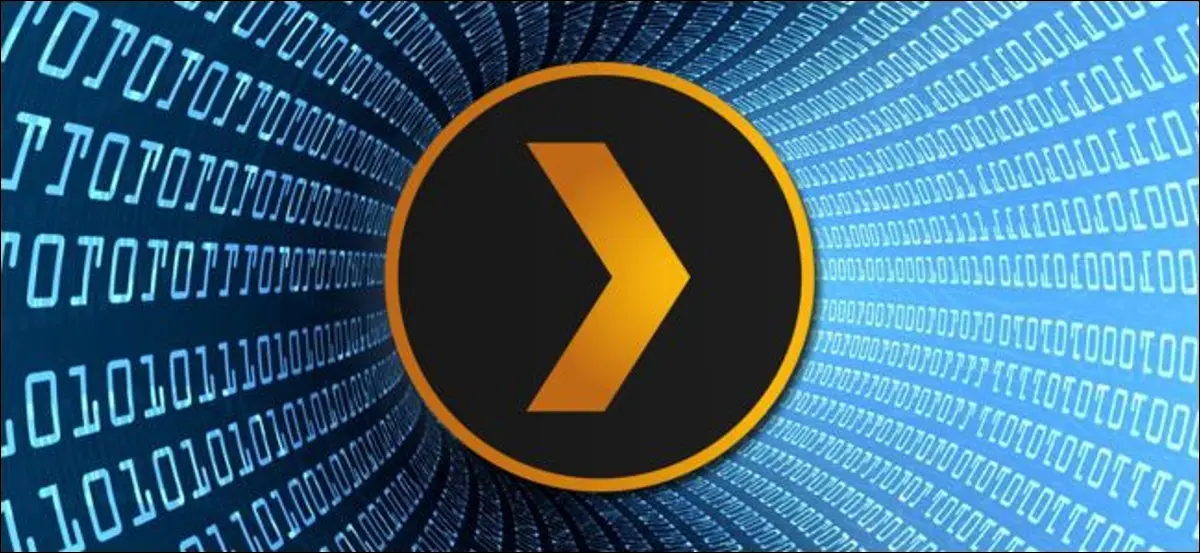
Experiența Plex Media Server este, în general, destul de fluidă, cu excepția cazului în care faceți mult streaming atunci când sunteți departe de casă sau hardware-ul serverului este slab alimentat. Din fericire, este foarte simplu ca Plex să îți optimizeze media pentru o redare netedă.
De ce ați optimiza (și când nu ar trebui)
LEGE: Cum să configurați Plex (și să vizionați filmele pe orice dispozitiv)
Scopul acestui tutorial, profitând de caracteristicile excelente de optimizare ale Plex, este o mană divină pentru cei care au nevoie de el și o pierdere totală de timp pentru cei care nu au. Având în vedere acest lucru, vă încurajăm cu siguranță să citiți cu atenție această secțiune introductivă pentru a determina dacă trebuie să optimizați ceva în primul rând.
Experiența Plex se concentrează în jurul a două aplicații: serverul (care vă deține conținutul media) și clientul (aplicația cu care vă urmăriți media, de obicei pe televizor, telefon sau alt set-top box). Software-ul central Plex Media Server gestionează aproape fiecare aspect al experienței Plex – clienții acționează doar ca un front-end pentru ceea ce servește serverul. Toate sarcinile grele au loc pe partea serverului – streaming, transcodarea streamingului atunci când este necesar etc. – și este foarte consumator de CPU.
Dacă aveți un procesor bun (cel puțin un procesor Intel Core i3 sau echivalent, de preferință mai bun) și o conexiune de bandă largă fantastică cu multă viteză de încărcare, atunci probabil că nici măcar nu aveți nevoie să vă optimizați media. Dacă aveți un hardware excelent și nu ați observat niciodată nimic în neregulă cu redarea dvs., acesta nu este tutorialul pentru dvs.
Pe de altă parte, există o varietate de scenarii în care hardware-ul slab alimentat sau viteza limitată a internetului poate scădea cu adevărat calitatea experienței tale Plex. Dacă întâmpinați o redare agitată, tamponare regulată și alte probleme similare, optimizarea poate salva ziua.
Aceasta este diferită de transcodarea Plex, unde vă convertește videoclipul din mers în formatul ideal. În schimb, optimizarea Plex vă va converti conținutul media în avans, astfel încât, atunci când vine timpul să vizionați conținutul media, procesorul nu este stresat – videoclipul este deja optimizat și gata pentru a fi trimis către client.
Acum, așteaptă puțin, ai putea spune, nimic nu este gratuit decât garanții, deci care este problema? Problema este că videoclipul optimizat este stocat ca fișier video separat împreună cu celelalte medii și, ați ghicit, ocupă spațiu. Nu este la fel de mult ca fișierul video original (deoarece procesul de optimizare reduce atât calitatea video, cât și dimensiunea fișierului pentru a face fluxul mai ușor), dar, în funcție de dimensiunea bibliotecii și de setările video pe care le selectați pentru optimizare, se poate adăuga rapid. .
Să aruncăm o privire la modul în care puteți activa optimizarea, modifica setările și păstrați un capac la utilizarea de disc, astfel încât experimentul dvs. de optimizare să nu consume tot spațiul liber de pe serverul dvs. media.
Cum să vă optimizați fișierele Plex Media Server
Înainte de a continua, vă recomandăm să începeți puțin cu experimentarea dvs. Deși puteți sări direct și să vă optimizați întreaga bibliotecă cu doar câteva clicuri (odată ce știți unde să căutați), procesul de optimizare necesită atât CPU, cât și spațiu de stocare. Nu doriți să treceți printr-o bibliotecă masivă doar pentru a afla că setările pentru care ați optat nu corespund cu adevărat nevoilor dvs. Deci, înainte de a optimiza totul, alegeți cu siguranță câteva filme sau un sezon dintr-o emisiune TV cu care să experimentați! (Serios, începe puțin! )
Pentru a începe optimizarea, deschideți tabloul de bord web al serverului dvs. multimedia Plex. Selectați o bibliotecă video. Ce fel de bibliotecă (emisiuni TV sau filme) este irelevant, deoarece meniurile de optimizare sunt identice pentru toate videoclipurile, indiferent dacă vă uitați la optimizarea unui singur sezon dintr-o emisiune TV sau a întregii colecții de filme.
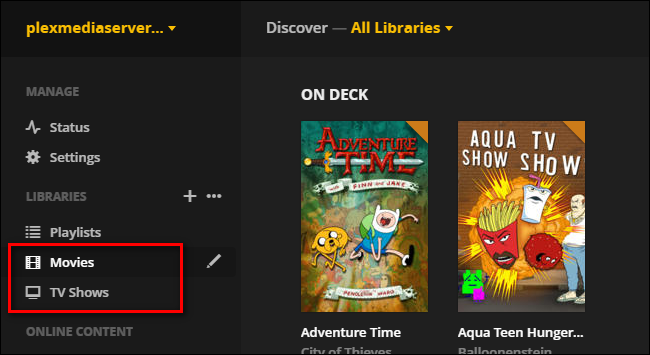
Pentru a demonstra opțiunile, vom optimiza un singur fișier de film pentru a începe: un rip frumos pe care l-am creat de Raiders of the Lost Ark , care este absolut enorm și, prin urmare, va fi întotdeauna transcodat pentru redare pe mobil. Puteți alege orice film din colecția dvs. de urmărit, dar cu cât este mai mare, cu atât mai bine, deoarece veți vedea mai ușor schimbarea dimensiunii fișierului și a calității video atunci când comparați fișierele înainte și după.
Când găsiți media pe care doriți să o optimizați, plasați cursorul peste intrare și faceți clic pe cele trei puncte care apar în colțul din dreapta jos.

Selectați „Optimizare” din meniul pop-up. (Rețineți acest lucru, opțiunea „Optimizare” nu este niciodată deschisă, dar este întotdeauna ascunsă în micul meniu de opțiuni suplimentare „…”.)
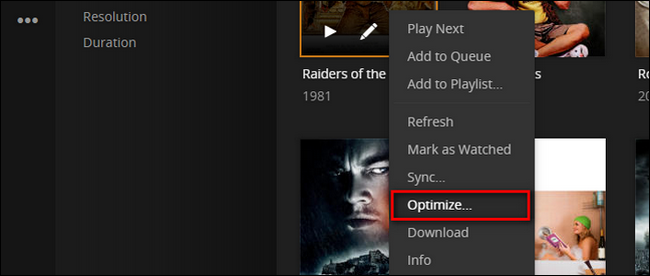
Aici veți găsi meniul de optimizare. Sunt două lucruri mari la care vrem să ne uităm.
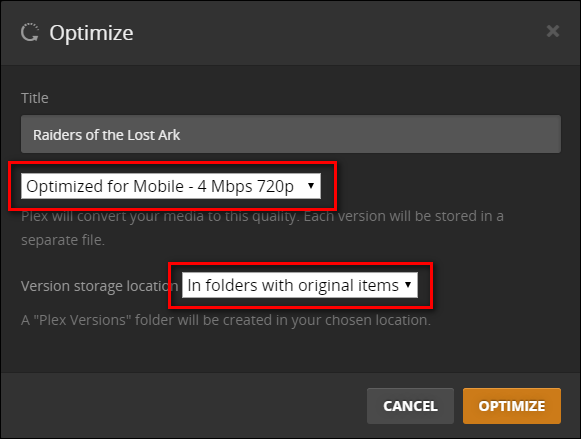
Mai întâi, veți găsi un meniu drop-down pentru calitatea video. În al doilea rând, veți găsi comutatorul, de asemenea, un meniu derulant, pentru unde sunt stocate versiunile optimizate: în folderul cu articolele originale sau toate împreună într-un folder separat /Versiuni Plex/ într-o locație pe care o alegeți. Unde stocați media este o alegere complet personală. Poate doriți ca totul să rămână împreună în același folder, poate doriți să aveți un folder sau o unitate separată cu copiile optimizate.
În ceea ce privește calitatea video, puteți selecta dintre următoarele opțiuni, inclusiv „Personalizat”, care oferă un control mai fin asupra produsului final.
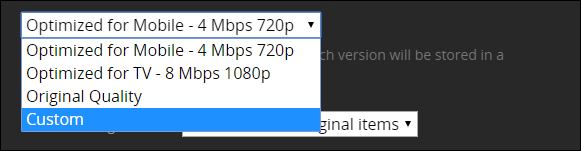
Să presupunem că am vrut să creăm o versiune HD de calitate inferioară, dar totuși. Vom numi această selecție personalizată „Low HD Mobile”, selectați „Universal Mobile” din meniul derulant din mijloc, apoi „2 Mbps 720p”, care este cea mai scăzută setare HD pe care o putem folosi. O mică notă despre acea opțiune „Universal Mobile” – există, de asemenea, „Android”, „iOS”, „Xbox One” și alte presetări care ar trebui să optimizeze în mod specific videoclipul pentru clienții de pe acele dispozitive, dar, sincer, am nu am observat niciodată o mare diferență atunci când le folosim.

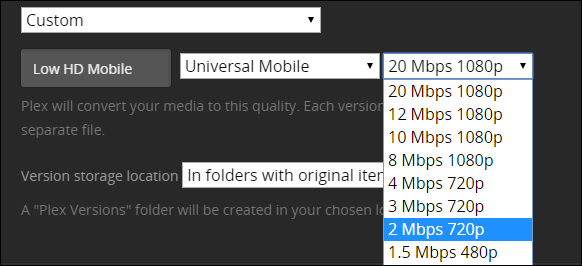
După ce ați făcut selecția, faceți clic pe butonul mare portocaliu „Optimizare” din colț. O fereastră pop-up va indica faptul că media dvs. este în curs de optimizare.
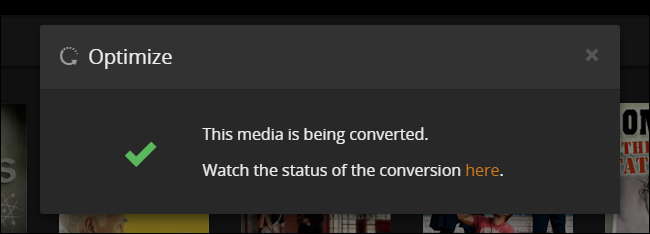
Dacă urmați linkul din fereastra pop-up sau faceți clic pe pictograma de stare din bara de navigare superioară și apoi selectați „Conversie”, așa cum se vede mai jos, veți vedea progresul. Dacă aveți mai mult de un articol în coadă, puteți glisa și plasa intrările individuale pentru a le muta în partea de sus a cozii.
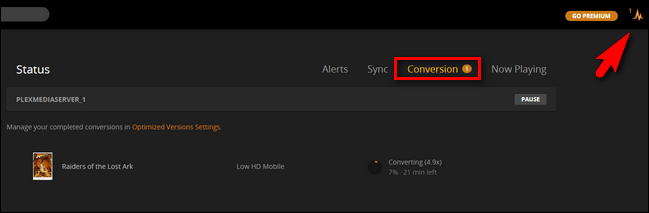
Pentru fișierele mari, cum ar fi filmele HD cu viteză mare de biți, procesul este lent , chiar și pe hardware bun. Transcodarea doar a acestui film a durat aproximativ 20 de minute pe serverul nostru multi-core. Așa că, odată ce ați stabilit ce fel de setări aveți nevoie pentru nevoile dvs. de optimizare, aceasta este o sarcină care este cel mai bine să fie executată în timpul orelor libere.
Odată ce conversia este completă, putem arunca o privire pentru a vedea cum s-a schimbat dimensiunea fișierului. În cazul nostru, fișierul original a fost un videoclip de 1080p cu o dimensiune a fișierului de 8,33 GB; versiunea optimizată este un videoclip de 720p cu o dimensiune de fișier de 1,53 GB. După cum am menționat mai sus, rezultatele vor varia în funcție de setările pe care le selectați, dar în acest caz am redus dimensiunea fișierului cu 544% și întregul videoclip este acum pre-transcodat pentru vizionare viitoare. Atât rețeaua, cât și procesorul nostru au încărcături mai ușoare de transportat atunci când vrem să le transmitem în flux de la distanță.
Acum că am efectuat micul nostru experiment pe un singur fișier pentru a vă arăta cum funcționează totul, să aruncăm o privire la modul în care puteți automatiza întregul proces prin moduri utile.
Optimizare avansată Plex: filtrele fac viața mai ușoară
Selectarea unui singur film pentru optimizare este grozavă dacă alegeți manual un film pe care doriți să-l vizionați departe de casă, dar practic vorbind (mai ales dacă aveți mai mulți utilizatori pe Plex Media Server) optimizarea manuală a lucrurilor este plictisitoare.
Aici intervine un mic truc foarte, foarte , la îndemână. Când răsfoiți colecția dvs. de media Plex, puteți, în orice moment, să deschideți meniul de optimizare și orice vă uitați, cum ar fi o căutare filtrată sau un anumit categorie, devine ținta regulii de optimizare pe care urmează să o creați.
Un exemplu perfect de utilizare a acestui truc este categoria de emisiuni TV „Pe punte”, care arată emisiunile de televiziune viitoare bazate pe serialele pe care le-ați urmărit. În captura de ecran de mai jos, puteți vedea că am urmărit Adventure Time și Aqua Teen Hunger Force . În loc să optimizăm fiecare episod din întreaga emisiune, îi spunem Plex să optimizeze doar episoadele viitoare pe care nu le-am vizionat încă. Vom face clic pe „Pe punte” pentru a vedea mai îndeaproape categoria.
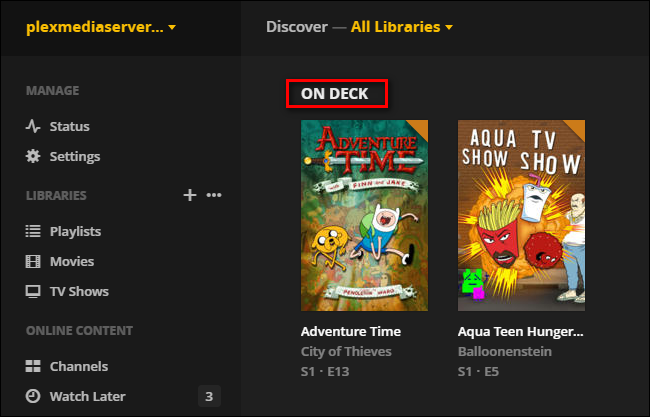
În vizualizarea detaliată „On Deck”, faceți clic pe pictograma „…” și selectați „Optimizare”.
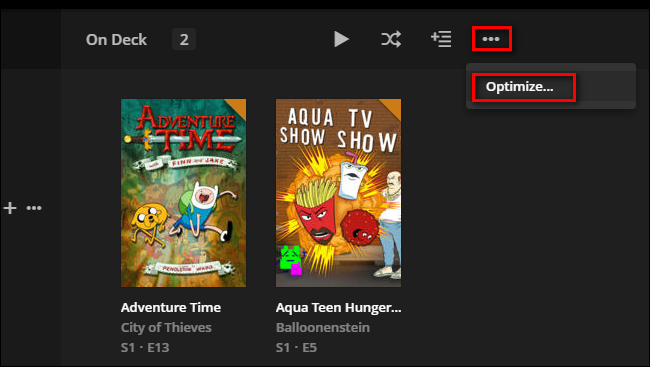
Aici puteți seta calitatea dorită așa cum tocmai am făcut-o, dar puteți, de asemenea, (acum că lucrați cu mai multe articole) să comutați intrări precum „Numai nevizionate” și „Limitați la [X]”, așa cum se vede mai jos. .
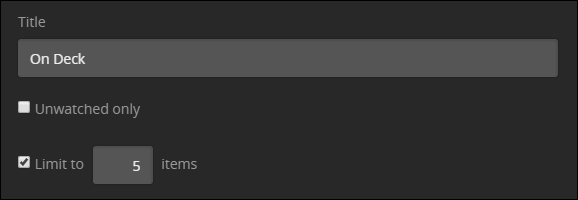
Pe lângă aplicarea acestor tipuri de filtre la categoria „Pe punte”, le puteți aplica și celorlalte categorii de tablouri de bord, cum ar fi „Televiziune adăugată recent”, „Filme adăugate recent”, precum și orice combinație de filtre pe care o puteți găsi cu în Plex.
În captura de ecran de mai jos, ne-am filtrat filmele pentru „Data adăugată”, care arată cele mai multe filme adăugate cel mai recent pe server.
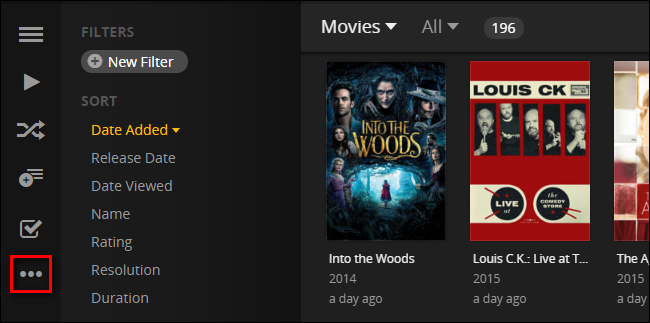
Făcând clic pe pictograma „…” și creând o intrare de optimizare în timp ce vizualizarea este în această stare, putem crea o regulă automată care va optimiza automat cele mai recente filme adăugate la biblioteca noastră de filme. Rețineți, oricare ar fi vizualizarea pe care o aveți (și/sau filtrul pe care l-ați aplicat pentru a obține acea vizualizare) va fi baza regulii de optimizare pe care o creați.
În sfârșit, este o ultimă oprire a turului nostru. În secțiunea Setări > Server a tabloului de bord, veți observa că există o intrare nouă în coloana de navigare din stânga.
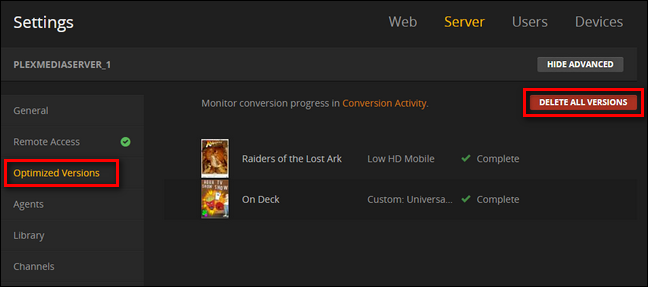
Acum că ați început să optimizați conținutul, există o intrare „Versiuni optimizate” unde puteți vedea toate mediile pe care le-ați optimizat, puteți șterge intrările individuale sau puteți șterge toate versiunile optimizate dintr-o singură lovitură cu butonul roșu mare. Singurul lucru de care trebuie să știți aici este că atunci când ștergeți o regulă de optimizare, ștergeți toate versiunile optimizate pe care le-ați făcut cu ea. Deci, dacă nu doriți să ștergeți toate versiunile optimizate (sau doriți doar să le modificați pe cele viitoare sau cât timp sunt păstrate), plasați cursorul peste regulă și faceți clic pe pictograma creion.
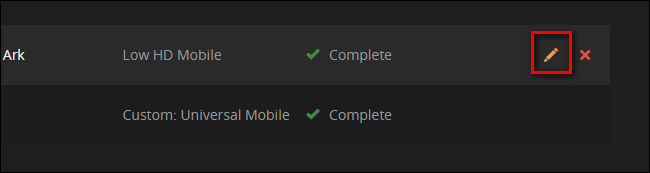
Apoi puteți edita intrarea (ca și cum tocmai ați fi creat-o) în loc să ștergeți tot progresul pe care l-ați făcut (și toate ciclurile CPU pe care le-ați ars în acest proces).
Este nevoie de puțin pentru a te apuca de optimizarea lucrurilor pentru a stabili exact ce setări funcționează cel mai bine pentru nevoile tale, dar odată ce ai stabilit niște reguli solide de optimizare, întreaga experiență este declanșată și uită – nu mai bâlbâiește videoclipuri sau tamponare.
